Jak zarządzać ustawieniami walut z poziomu Panelu administracyjnego sklepu?
Oprogramowanie Shoper daje możliwość dodawania wielu walut do jednej lub różnych wersji językowych. Dzięki tej opcji udostępnisz każdemu klientowi zakup w walucie, która mu najbardziej odpowiada.
Jeżeli jednak wychodzisz ze swoim e-biznesem poza granice kraju, możesz dodatkowo udostępnić klientom składanie zamówień np. w walucie euro.
Jeśli chcesz sprzedawać również na zagranicznych rynkach, stwórz wersje językowe swojego sklepu. Dodatkowo skonfiguruj je tak, aby każda z nich była powiązana z inną walutą, np. wersja polska z PLN, a wersja angielska z GBP. Sprawdź, jak dokonać poprawnych ustawień.
Konfiguracja walut dostępna jest w sekcji: Ustawienia > Ustawienia regionalne > Waluty.
- Więcej informacji: jak ustawić waluty obowiązujące w sklepie internetowym?
Dodawanie nowej waluty i aktywowanie jej w sklepie
Aby dodać nową walutę, kliknij: DODAJ WALUTĘ (E).
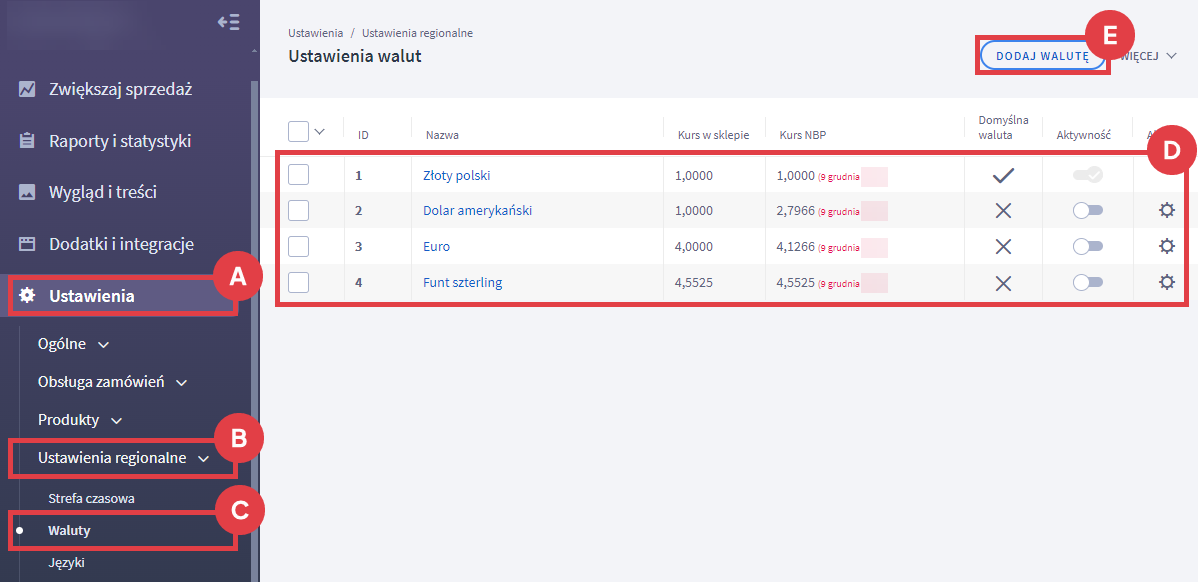
Domyślna waluta sklepu oznacza, że cena każdego produktu dodanego do sklepu będzie w niej wyrażona w Panelu administracyjnym sklepu (na liście asortymentu i zamówień), dotyczy to również cen dostaw.
Względem domyślnej waluty sklepu będą przeliczane ceny produktów w innych walutach. Uwzględniany będzie ustalony kurs – o jego konfiguracji przeczytasz w dalszej części. Zmiana domyślnej waluty sklepu możliwa jest tylko po usunięciu wszystkich zamówień w sklepie.
- Wybierz walutę (A)
- Ustal kurs waluty (względem waluty domyślnej) (B)
- Włącz aktywność waluty (C)
- Możesz ustalić, czy dana waluta ma być domyślna w sklepie (D)
Po wprowadzeniu zmian kliknij: ZAPISZ (E).
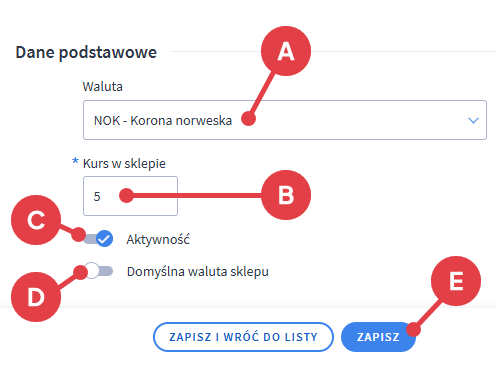
Bardzo ważnym ustawieniem w sklepie jest kurs waluty. Jeżeli posiadasz więcej wersji językowych sklepu, ceny produktów przeliczają się według kursu ustalonego przez Ciebie w konfiguracji kursu waluty (oprogramowanie nie umożliwia wpisania osobnych cen tego samego ID produktu w zależności od wersji językowej).
Aktualne kursy walut mogą pobierać się automatycznie do sklepu wraz z aktualizacją cen produktów w sklepie. O tym jak włączyć automatyzację dowiesz się z dalszej części artykułu.
Dla danej waluty możesz włączyć lub wyłączyć jej obsługę w sklepie, używając suwaka (A) w kolumnie Aktywność.
W kolumnie Akcje, po kliknięciu ikony koła zębatego (B) przy danej walucie, znajdziesz następujące opcje:
- Pobierz kurs z NBP – kliknięcie tej opcji pobiera do wglądu kurs waluty z Narodowego Banku Polskiego z poprzedniego dnia roboczego.
- Synchronizacja – kliknięcie opcji powoduje zaktualizowanie cen produktów w sklepie zgodnie z ostatnio pobranym kursem.
- Edytuj – pozwala na ustalenie własnego kursu waluty, włączenie lub wyłączenie aktywności waluty, możliwość ustawienia waluty domyślnej oraz włączenie automatyzacji pobierania kursu i aktualizacji cen produktów.
- Usuń – usuwa daną walutę z listy. Jeżeli jednak w systemie sklepu znajdują się zamówienia złożone z użyciem danej waluty, nie ma możliwości jej usunięcia z listy walut. Dopiero po usunięciu wszystkich zamówień z daną walutą, system umożliwi jej usunięcie.
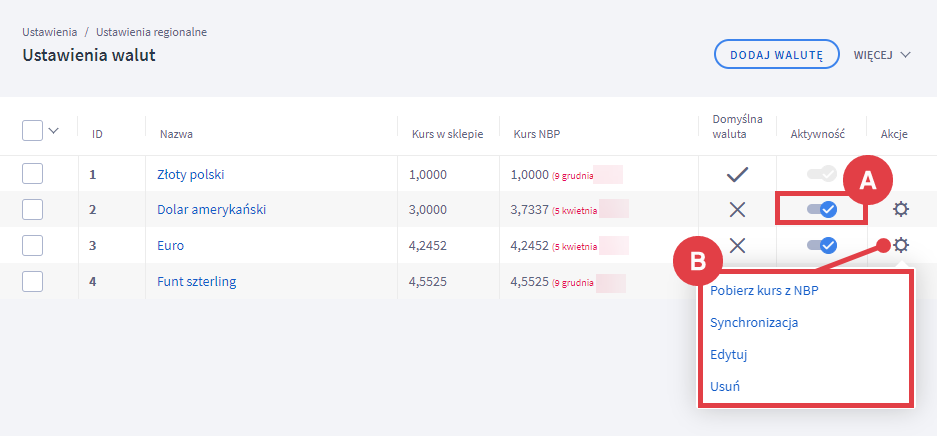
Automatyczna aktualizacja walut oraz cen produktów
Przejdź do edycji wybranej waluty, zaznacz suwak: Automatyczne pobieranie kursu (A), a następnie kliknij: ZAPISZ (B).
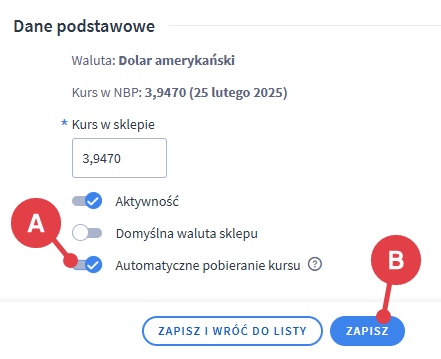
Automatyczne pobieranie kursu walut (z tabeli A Narodowego Banku Polskiego) i aktualizacja cen produktów odbywa się po godzinie 00:00:00 danego dnia. Kurs pobierany jest z poprzedniego dnia roboczego.
Automatyczne pobieranie kursu walut (z tabeli B Narodowego Banku Polskiego) i aktualizacja cen produktów odbywa się raz w tygodniu, w środę po godzinie 00:00:00. Kurs pobierany jest z poprzedniego dnia roboczego.
Umieszczanie modułu zmiany aktywnej waluty w układzie strony sklepu
Jeśli chcesz, aby klienci mogli wybierać inną (aktywną) walutę, konieczne jest dodanie modułu przełączania walut do szablonu sklepu. Szczegółowe kroki znajdziesz w instrukcji:
Warto zapamiętać!
- Jak dostosować waluty w sklepie do potrzeb klientów?
- Jak skonfigurować nową walutę w Panelu administracyjnym sklepu?
- Jak włączyć automatyczne pobieranie kursu walut z NBP?
- Jak włączyć automatyczne przeliczenie cen produktów dla waluty?
- Jak włączyć wyświetlanie modułu do zmiany aktywnej waluty?